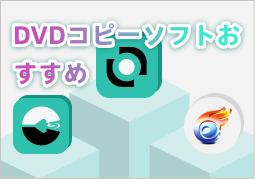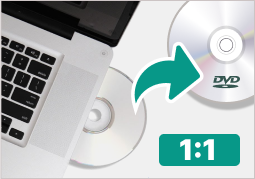【2025最強】無料DVDリッピングフリーソフトおすすめ13選「Windows・Mac向け」
というような質問が知恵袋でよく見られます。確かに、レンタルDVDサービスを使っているなら、 「DVDコピーまたはDVDリッピング」 は絶対にマスターしておきたい重要なテクニックです。これでDVDのデータ化を通じて、DVDディスクの劣化や損傷を効果的に回避できます。DVDをリッピングして動画データをPCなどデバイスに取り込んで保存するには、コピーガード解除機能を備えた専門的なDVDリッピングソフトを使用する必要があります。ネット上には無料・有料を問わず、さまざまなDVDリッピングフリーソフトが配布されているため、どのツールを選べばよいのか迷ってしまうこともあるでしょう。
今回はWindows 10/11また最新macOSに対応した最強DVDリッピングソフトや無料かつ無制限で使えるDVDリッピングフリーソフトをまとめておすすめします。また、各ソフトの特徴を比較しやすいように、機能や性能をまとめた比較表も用意していますので、ぜひ最後までご覧ください。
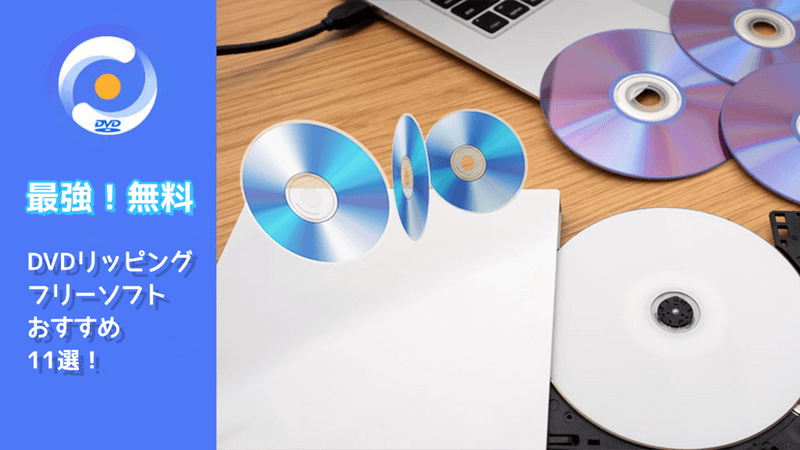
DVDリッピングソフトとは
DVDリッピングというのは、DVDに記録されているデータをデジタルのまま、またはイメージファイルとしてパソコンのハードドライブや他のデバイスに取り込んで保存するか、パソコンで扱いやすいメディア形式に変換して、ファイルにすることです。チッピング作業に使用するツールはDVDリッピングソフトと呼ばれます。
このようなツールはDVDの内容をコピーしてバックアップするために使用されることが一般的ですが、時にはDVDをデジタル形式に変換して、モバイルデバイスやメディアプレーヤーで再生することにも役立ちます。ネットで「DVDリッピングソフト」を検索すると沢山のソフトが見つかりますが、主に有料なものと無料なものという2種類に大きく分けられます。無料ソフトはフリーで使えるのが最大のメリットですが、リッピング処理の強さ、機能の豊富さ、コピーガードの解除能力など肝心な方面において、有料ソフトと比べて大きな差があります。手元のDVDタイプ(市販・レンタル・録画)に応じて、適切なDVDリッピングソフトを選ぶのは需要です。
確実に役立つ情報のみを提供するように、筆者は以下の基準を踏まえてこの記事を執筆しております:
- 製品を選定する際に、人気度と性能の両方を調査しています。
- 本記事で紹介されるすべての製品は、VideoByteの専門チームによってテストされています。
- 自社製品の紹介を書くには、リアルユーザーが集まる客観的なレビュープラットフォームを参考して利用することがあります。
- 他社製品をテストする際に、製品の基本性能情報や長所と短所に焦点を当てながら、できるだけ全面的な紹介を行います。
- 本記事以外の他の情報源からさらにVideoByte製ソフトを含むすべての製品に関する意見も分析してから決めるのがおすすめ。
次からは、様々な需要に満足してくれる有料・無料リッピングソフトをランキング形式で紹介します。
DVDリッピングフリーソフトTOP1、VideoByte BD-DVD リッピング
| 使いやすさ | ★★★★★ |
| 対応OS | Windows 11/10/8/7/XP (32/64 bit)、Mac OS |
| 日本語対応 | 可能 |
| 対応のコピーガード | CSS、CPRM、CPPM、UOPs、ARccOS、UOPs、リージョンコードなどほぼすべてに対応 |
| 入力形式 | 自作・レンタル・市販・録画DVDディスク、DVDフォルダ、ISOファイル |
| 出力形式 | 無損失MPG、MP4、AVI、MP3、MKVなど、ISOファイルとDVDフォルダ |
| 特別機能 | DVD・ブルーレイ同時に対応、メイン動画自動検出、動画編集機能、動画圧縮など |
| 推奨ユーザー | 初心者~プロ |
「VideoByte BD-DVDリッピング」はWindows 10/11までまた最新macOS対応で、市販・レンタル・録画DVDまたブルーレイ(Blu-Ray)リッピング機能を搭載する無料で使える革命的なリッピングソフトです。DVD・BDをリッピングして、ISO/フォルダにコピーしたり、MP4など汎用出力形式に変換してダビングしたり、またiPhone、iPad、Androidスマホ、タブレットなどデバイスに最適化された形式に変換できます。DVDの内容を丸ごとコピーして数百種類以上の動画・音声フォーマットだけでなく、DVDフォルダまたはISOファイルにも変換してパソコンに出力できます。DVDディスクのリッピングでもDVDデータのコピーでも、DVDからMP4への変換でも、一本のソフトで実現可能です。
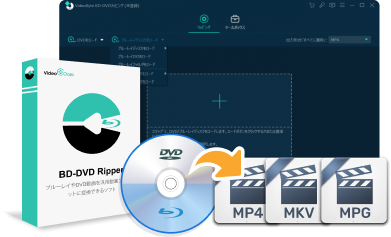
家庭用DVDプレーヤー以外の任意のデバイスで見れるよう見れるように変換できます。
- 強力的なコピーガード解除機能を搭載
- 汎用動画/音声またデバイス特定形式が提供
- DVD動画をオリジナル品質で無損失出力
- 実用な動画編集、ツールボックスが搭載
高性能DVDリッピングソフト「VideoByte BD-DVDリッピング」の誇り
- 😊レンタル・市販・録画DVDやブルーレイを同時にリッピングできる
- 😊 強力的なロック解除機能を搭載するので、CPRMを含むあらゆる頑丈なコピーガードを手軽に解除できる (最新DVDもリッピング可能)
- 😊 DVDからスマホ・タブレットに対応する動画形式に直接変換できる
- 😊 多彩な編集機能も兼ね備えるため、字幕トラックの選択・追加も手軽に扱える
- 😊 2D動画を3Dへの変換も可能です
- 😊 NVIDIA CUDA、IQS(Intel Quick Sync)やAMD APP最新のハードウェアアクセラレーション技術を利用し、リッピング処理を高速に実行
- 😊 30日間全機能無料使用可能!
初心者向けのDVDリッピングソフトで、3ステップだけで作業が完成!
使い方がシンプルで、簡単な説明だけですぐ使いこなせるので、手間を掛けたくない方や初心者には一番おすすめです。以下の手順に従えば、気に入りのDVDをリッピングして、DVD映像をデータ化にしてダビングしましょう。
「VideoByte BD-DVDリッピング」は30日間無料体験版が配布されているので安心に利用できます。先進的な技術チームが足並みを揃えて開発したプログラムは、業界内の他のDVDリッピングソフトより低価格で多機能、そして高いDVDリッピング性能も兼ね備えたまさに最強のDVDリッピングソフトだと言っても過言ではありません。
以下のレビュー記事を読めば、VideoByte BD-DVDリッピングに関する詳しい情報、例えば詳細な機能説明、使い方、料金などを了解できます。記事に掲載されたユーザー評価で使用する価値があるかどうかを確認しましょう。

VideoByte BD-DVDリッピングの最新レビュー!価格や使い方を評判
VideoByte BD-DVDリッピングのダウンロード、価格、使い方、ユーザー評判などの情報も一緒に紹介します。VideoByte BD-DVDリッピングに興味があればぜひお見逃しなくてください。
DVDリッピングフリーソフトTOP2、Handbrake
| 使いやすさ | ★★★★★ |
| 対応OS | Windows 10/8/7/XP (32/64 bit)、Mac OS |
| 日本語対応 | 可能(v1.0.0以降日本語未対応) |
| DVDコピーガード対応 | UOPs、リージョンコード(最新に対応していない) |
| 入力形式 | DVDディスク、DVDフォルダ、ISOイメージ、ブルーレイ |
| 出力形式 | MKV、MP4 |
| 推奨ユーザー | 中級者~プロ |
「Handbrake」は人気のDVDリッピングフリーソフトとしてよく知られています。DVDだけでなく、ブルーレイをリッピングして、動画データを無料でMP4、MKV形式に変換できます。動画のリサイズ、画質調整、字幕トラックの追加などの機能も備わって実用的です。抽出されたデータが高画質で圧縮率の高いH265に変換可能です。Windows版とMac版も用意されています。
ですが、日本語版を使用するには日本語化パッチをダウンロードする必要があります。最新のバージョンはWindows10と交換性があるけど、日本語に対応できません。初心者にとっては少し使いにくいです。DVDコピーガード解除能力が弱くて大部分のコピーガードに対応不可です。出力形式も少ないです。自作DVDのリッピング・コピーを実行したい方におすすめします。
強力なコピーガード解除力や多様な形式で出力できるDVDリッピングソフトが欲しいなら、上述の「VideoByte BD-DVDリッピング」が間違いなく最優選択です。
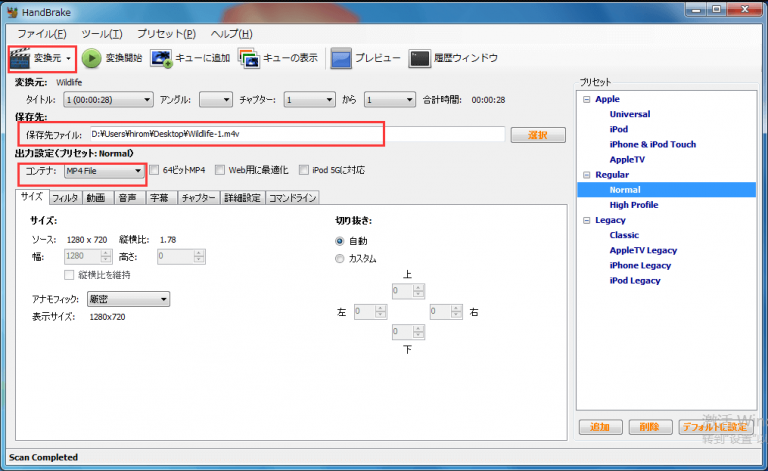
Handbrakeの日本語版及び詳細な使い方は以下の記事を参考にしてください。

【最新】Handbrake日本語版ダウンロード・使い方・設定|Handbrake日本語化
日本語化されていたHandBrakeを利用したい方に向け、HandBrake日本語版のダウンロード、使い方や字幕設定などを紹介します。
DVDリッピングフリーソフトTOP3、DVD Shrink
| 使いやすさ | ★★★★★ |
| 対応OS | Windows 8.1/ 7/ XP/ 2000/ Me/98 |
| 日本語対応 | 可能 |
| DVDコピーガード対応 | DVDリージョンコード, UOPs, APS, CSS(最新に対応していない) |
| 入力形式 | DVDディスク、DVD-Videoフォルダ、DVDファイル、イメージファイル(ISO、NRG、IMG) |
| 出力形式 | DVDファイル(VIDEO_TS、AUDIO_TSフォルダー)、ISOイメージ |
| 推奨ユーザー | 中級者~プロ |
「DVD Shrink」はWindows専用の無料で使えるDVDリッピングフリーソフトとして、2層式(8.5GB)のDVDを圧縮、1層式(4.7GB)のDVD-Rメディアへのコピー機能を搭載しています。ただし、現在は開発が終了したため、Windows 10/11に対応不可である上に、DVDリッピング性能にも限界があり、最新のコピーガードの解除をサポートしていません。例えばディズニーDVDに代表される強力コピーガードを持つDVDタイトルをリッピングすることはできません。しかも、DVDディスクをDVDファイルまたはISOイメージファイルにリッピングできますが、MP4などの普通の動画や音声フォーマットに変換できないのです。
またコピーガード保護技術は日々アップデートされて強化されているので、ディズニー以外のタイトルも徐々にコピーできなくなっているのが現実だと否定できません。更にリッピング途中にエラーが発生することがあり、容量オーバーで圧縮しきれない問題が起こることがあります。そのため「DVD Shrink」よりも高性能で、あらゆるコピーガードを突破するほどの性能を持ち合わせたDVDリッピングソフト「VideoByte BD-DVDリッピング」を導入することをオススメします。
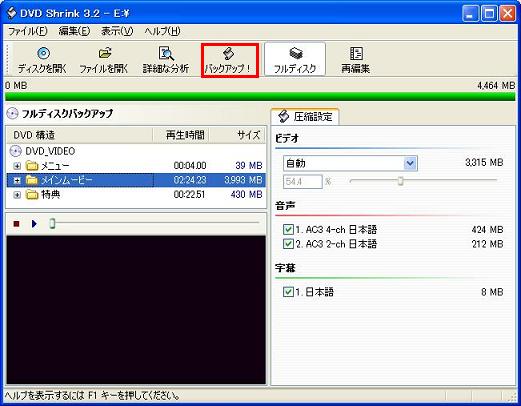
DVD Shrinkの日本語版及び詳細な使い方は以下の記事を参考にしてください。

「DVD Shrinkの使い方」日本語版ダウンロード/インストール・DVDコピー/圧縮方法まとめ
この記事ではDVD Shrinkの日本語版のダウンロード・インストール方法、使い方や設定をわかりやすくように解説し、DVD Shrinkエラーが発生する時の対処法も含まれています。
DVDリッピングフリーソフトTOP4、DVDFab DVD リッピング
| 使いやすさ | ★★★★★ |
| 対応OS | Windows 11/10/8.1/8/7 (32/64 bit) macOS 10.10 – 13 |
| 日本語対応 | 可能 |
| DVDコピーガード対応 | RC、RCA 、CSS、APS、AACS、RipGuard、RCE、UOPs、ARcc OSなど |
| 入力形式 | DVDディスク、ISOファイル、DVDフォルダ |
| 出力形式 | 1000種類以上の動画や音声形式 |
| 推奨ユーザー | 初心者~中級者 |
「DVDFab DVD リッピング」は有名なDVDFab社が開発したDVDのリッピングに特化したソフトで、DVDディスクの映像をMP4、MP3などの一般的な動画や音声フォーマットまたデバイスに最適化された形式に変換できます。有料のDVDリッピングソフトですので、商業用DVDディスクに施されたコピーガードを解除する機能を持って、自作DVDの以外に市販しているDVDやらレンタルで借りてきたDVDやか、多様な種類のDVDをリッピングできます。ソフトに内蔵したハードウェアの加速機能を使用すれば、高速で変換処理を実行できます。
ただし、「DVDFab DVD リッピング」は一般的な動画や音声しか出力できず、DVDをISOファイルまたはDVDフォルダにリッピングしたい場合では、また別の製品を切り替えて使用する必要があります。こう見ると、機能上に不足な点もあります。DVDをよく使われる動画・音声形式、DVDフォルダまたISOファイルにリッピングする作業を一本のソフトで実行したいなら、より高度な機能を搭載する「VideoByte BD-DVDリッピング」は頼りになります。
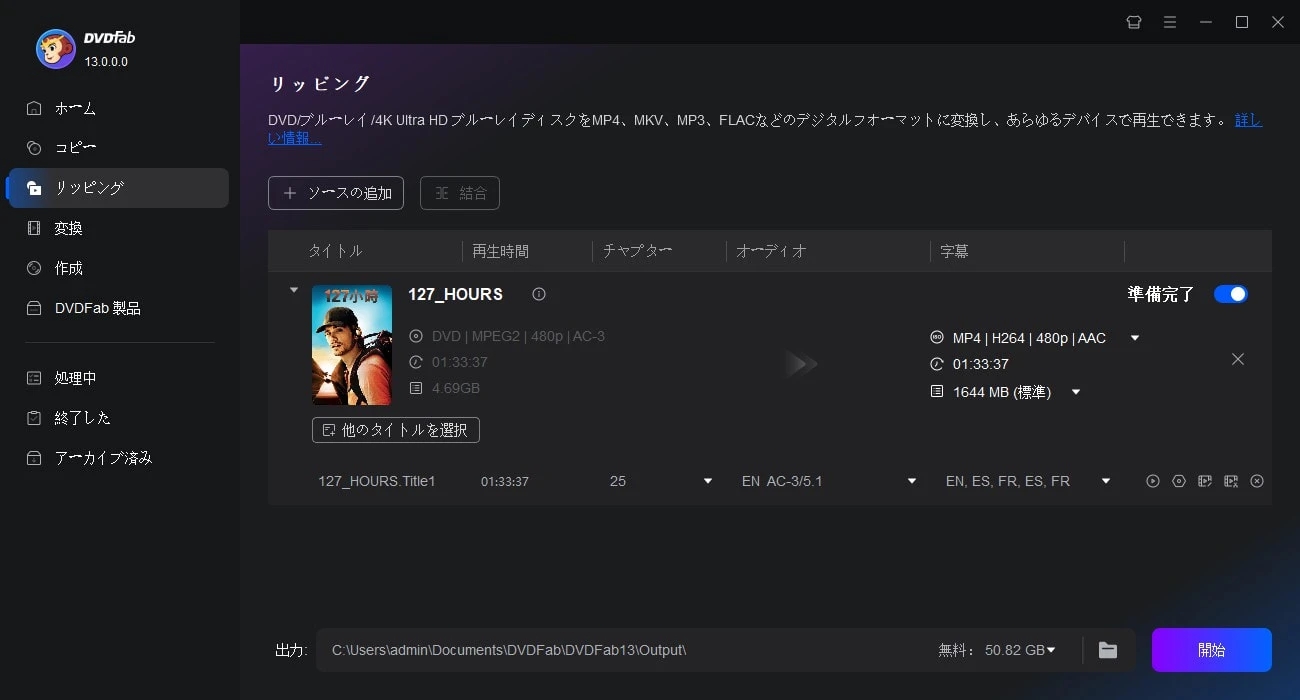
補充:DVDFabは実際にDVD・ブルーレイコピー/リッピング、DVD・ブルーレイ作成、動画変換など多機能を備えるオールインワンソフトです。DVDFab DVDリッピングなどの有料版の使用期限が切れると、自動的に「DVDFab HD Decrypter」という無料版モードに切り替えられることになります。このDVDリッピングフリーソフトは一年前に発売されたDVDのみ対応可能で、最新のコピーガード、アダルトDVDとVTSで保護されたDVD、録画したDVDに対応しません。出力解像度に制限がある上に、出力形式がMKV/MP4しか対応できず、DVDの圧縮機能が提供されないことにご注意ください。詳しい情報は DVDFab HD Decrypter のレビュー記事を参考にしましょう。
どっちが良い?DVDFab DVD リッピングとVideoByte BD-DVDリッピングを比較
| DVDFab DVD リッピング | VideoByte BD−DVDリッピング | |
|---|---|---|
| 無料版有無 | 30日間の無料体験期間あり、他の機能を使うにはソフト内の追加購入が必要 | 30日間全機能利用可能な無料版があり、ソフト内の追加購入なし |
| 有料版の価格 | • 1年ライセンス – 8280円 • 無期限版 – 9380円 • DVDFab オールインワン – 34090円 |
• 月間サブスクリプション-3980円 • 永久ライセンス-6980円 |
| 対応DVDコピーガード | よく使用されるDVDコピーガードがほぼ解除可能 | よく使用されるDVDコピーガードだけでなく、ブルーレイのも全面解除 |
| 入力形式 | 自作・レンタル・市販のDVDディスク、DVDフォルダ、ISOファイル | 自作・レンタル・市販・録画・アダルトDVD/BDディスク、DVD/BDフォルダ、ISOファイル |
| 出力形式 | 一般的な動画・音声フォーマットのみ |
• 300種類以上の動画・音声フォーマット • BD/DVDフォルダ • ISOファイル |
| 編集機能 | あり | あり |
| リッピング速度 | 普通 | 速い |
| 出力品質 | ロスレス品質 | ロスレス品質 |
| ハードウェアアクセラレーション | あり | あり |
DVDリッピングフリーソフトTOP5、WinX Dvd Ripper Platinum
| 使いやすさ | ★★★★ |
| 対応OS | Windows 7/8/10/11(32bit/64bit)・macOS 10.6またはそれ以降 |
| 日本語対応 | 可能 |
| DVDコピーガード対応 | RC、CSS、Sony ARccOS、UOPs、APS、RCEなど |
| 入力形式 | DVDディスク、DVDフォルダ、ISOイメージ |
| 出力形式 | MP4/H.264、 MPEG、 WMV、 MOV、 FLV、 AVI、 M2TSなど動画と音声 |
| 推奨ユーザー | 初心者~中級者 |
「WinX Dvd Ripper Platinum」はWindows 10/11とMac両方対応の高速&高画質で動画を出力できるDVDコピー・リッピングソフトです。最新の市販・レンタルのDVDのコピーとリッピングがほぼすべて対応可能です。コピーガード無効化で複製防止ためのプロテクトを解除し、抽出したDVDデータを簡単な操作でMP4 / H.264 / H.265 /AVI / FLVなどの動画ファイルに変換できます。データ化された動画だけでなく、DVDのコンテンツから音声ファイルのみ抽出可能で、通常の音楽ファイルとして出力します。
WinX DVD Ripper PlatinumはWinx DVD Ripperの無料試用版として、機能的に制限されている部分があります。無料でDVDをリッピングできますが、チャプター抽出やISOファイル、DVDフォルダからDVDに作成するのができません。高度の機能を求めるなら、有料版の導入が必要となります。Winx DVD Ripper有料版と比べて、「VideoByte BD-DVDリッピング」のほうが使用してみる価値があり、機能が豊富に揃っているため、どんなニーズにも満足できるのでよりおすすめします。

どっちが良い?WinX Dvd RipperとVideoByte BD-DVDリッピングを比較
| WinX Dvd Ripper | VideoByte BD−DVDリッピング | |
|---|---|---|
| 無料版有無 | 無料版がありますが、DVDの5分間しか変換できない | 30日間全機能利用可能な無料版があり、ソフト内の追加購入なし |
| 有料版の価格 | • 1年ライセンス – 4780円 • 永久ライセンス – 5980円 |
• 月間サブスクリプション-3980円 • 永久ライセンス-6980円 |
| 対応DVDコピーガード | RC、CSS、Sony ARccOS、UOPs、APS、RCEなど | よく使用されるDVDコピーガードだけでなく、ブルーレイのも全面解除 |
| 入力形式 | 自作・レンタル・市販のDVDディスク、DVDフォルダ、ISOファイル | 自作・レンタル・市販・録画・アダルトDVD/BDディスク、DVD/BDフォルダ、ISOファイル |
| 出力形式 | MP4、MP3、AVI、MPEG、WMV、FLV、MOV、ISO、DVDフォルダ |
• 300種類以上の動画・音声フォーマット • BD/DVDフォルダ • ISOファイル |
| 編集機能 | あり | あり |
| リッピング速度 | 普通 | 速い |
| 出力品質 | ロスレス品質 | ロスレス品質 |
| ハードウェアアクセラレーション | あり | あり |
WinX DVD Ripper Platinumに興味があれば、以下のレビュー記事でこのソフトに関する情報を了解しましょう。
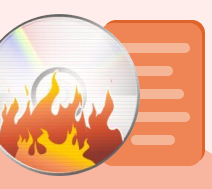
【無料】WinX DVD Ripper Platinumの危険性や使い方は?評価と使えない時の代替案もあり!
この記事ではDVD Shrinkの日本語版のダウンロード・インストール方法、使い方や設定をわかりやすくように解説し、DVD Shrinkエラーが発生する時の対処法も含まれています。
DVDリッピングフリーソフトTOP6、MakeMKV
| 使いやすさ | ★★★★ |
| 対応OS | Windows XP以降・Mac OSX10.6以降、Linux |
| 日本語対応 | 可能 |
| DVDコピーガード対応 | AACSとBD+のみ |
| 入力形式 | DVDディスク、ISOファイル、DVDフォルダ |
| 出力形式 | MKV |
| 推奨ユーザー | 中級者~プロ |
「MakeMKV」は、Windows、macOSとLinux対応でDVDディスクを無料でリッピングし、MKVファイルに変換するためのDVDリッピングフリーソフトです。元々はシェアウェアとして、フォーラムで配布されている試用コードでベータ版を無料で入手できますが、このコードには期限があります。公認コードを数ヶ月に一度入手する必要があります。また、ソフトのページデザインも非常にシンプルです。かなり古いソフトですが、Windows 10/11で使用可能なようです。
「MakeMKV」はMKV形式でしか出力できないので、MKVをサポートしていない多くのデバイスでは再生できません。MKVに対応しない端末で再生するには形式変換が必要になります。MKVファイルが欲しい方に向いています。そして、出力ファイルのサイズも大きくなります。また、プロテクトのかかった市販・レンタルDVDをリッピングすることはできません。市販・レンタルDVDをリッピングするには、冒頭でおすすめした「VideoByte BD-DVDリッピング」を使ってみてください。
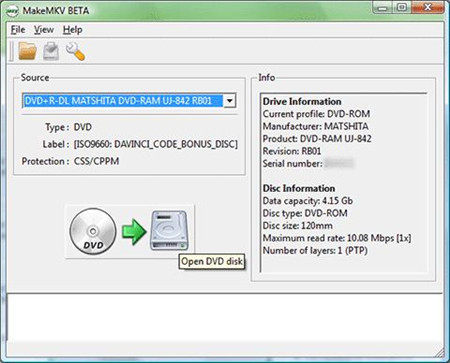
MakeMKVを使用してDVD/BDをリッピングする簡単な方法については、以下の記事をお読みください。

「MakeMKV」の使い方を完全解説!簡単にDVD/BDをリッピングする
この記事ではDVD Shrinkの日本語版のダウンロード・インストール方法、使い方や設定をわかりやすくように解説し、DVD Shrinkエラーが発生する時の対処法も含まれています。
DVDリッピングフリーソフトTOP7、DVD Decrypter
| 使いやすさ | ★★★★ |
| 対応OS | Windows 98/2000/2003/XP/Vista/7 |
| 日本語対応 | 可能 |
| DVDコピーガード対応 | DVDリージョンコード、APS、UOPs、CSSなど(最新に対応しない) |
| 入力形式 | DVDディスク、DVDフォルダ、ISOイメージ |
| 出力形式 | DVDフォルダ、ISOイメージ |
| 推奨ユーザー | 中級者~プロ |
「DVD Decrypter」は既に開発が終了しましたが、今でもまだ人気が高いDVDリッピングフリーソフトです。DVDコピーガードを解除して、DVDをリッピング後にパソコンのハードドライブに保存する機能を提供しています。CSSなど一部のコピーガードに対応し、これらのコピーガードが掛けられる市販やレンタルDVDをDVDディスク、DVDフォルダ、ISOイメージにリッピングして、データファイルのバックアップを作成できます。リッピング・コピー機能のほか、DVD書き込み機能も搭載しています。元は海外製品なので、表記が英語ですが、日本語化工房からDVD Decrypterの日本語バージョンをダウンロードできます。
ただし、大きく変わってきた暗号化技術で保護されたDVDにあまり対応できなくなり、使用時にコピーガード解除力の不足により不便をもたらします。DVD圧縮機能もありませんため、DVDから吸い出した映像のサイズが大きくなる傾向があります。MP4などの汎用形式が対応しなくて、Windows 10に対応できないなど、機能性に惜しい部分があります。Macで使えないことも明らかになります。そのため、現在も開発し続ける「VideoByte BD-DVDリッピング」のようなDVDリッピングソフトを検証する方が良いと思います。
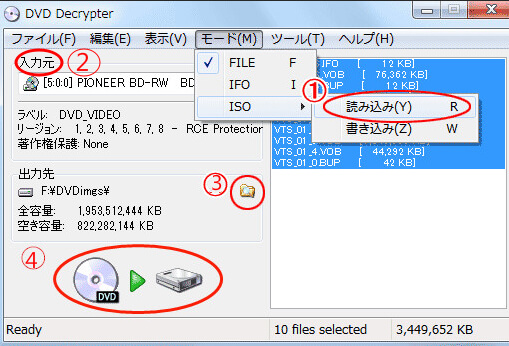
DVD Decrypterの日本語版及び詳細な使い方は以下の記事を参考にしてください。

【DVD Decrypter】 日本語版のダウンロードから使い方までご解説!
この記事では、日本語版のDVD Decrypterのダウンロードから、日本語化手順までご解説!DVD DecrypterでDVDやBlu-rayをコピーしたい方はぜひ参考にしてください。
DVDリッピングフリーソフトTOP8、Movavi Video Converter
| 使いやすさ | ★★★ |
| 対応OS | Windows 7/8/10/11、Mac OS X 10.13以降 |
| 日本語対応 | 可能 |
| DVDコピーガード対応 | なし。自作DVDだけリッピングできる |
| 入力形式 | DVDディスク、DVDフォルダ |
| 出力形式 | MP4、AVI、MOV、WMV、VOB、MKV、MP3など |
| 推奨ユーザー | 初心者~中級者 |
「Movavi Video Converter」は、DVD形式変換だけでなく、一般的なビデオを様々な動画・音声フォーマット間で変換できるWindows PCとMac両方対応の多機能ソフトです。DVDディスクをリッピングして、MP4、MKV、AVI、MPEGなどの汎用性が高いビデオフォーマットに変換して、コピーを作成できます。DVDからオーディオトラックのみを抽出可能で、ノイズ除去、回転、クロップなどの基本的な編集機能も付きます。
DVDリッピング機能を搭載している動画変換ソフトに過ぎません。市販やレンタルDVDのコピーに対応不可です。元はアメリカ製のソフトなので、公式サイトやソフト内の日本語表現はやや不自然で、わかりにくい可能性があります。結論といえば、単純にDVDのリッピング処理に用いられるためなら、確実に器用できる「VideoByte BD-DVDリッピング」のようなより本格的なDVDリッピングソフトを選択したほうが良いと思います。
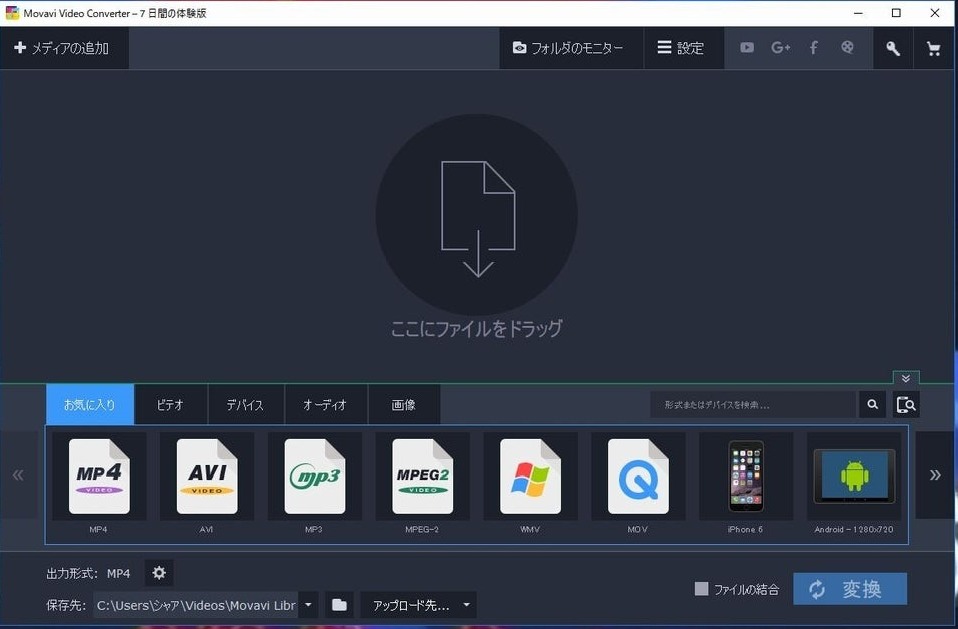
DVDリッピングフリーソフトTOP9、Leawo DVD変換
| 使いやすさ | ★★★ |
| 対応OS | Windows 7/8/8.1/10/11、macOS 10.13/10.14…/13/14 |
| 日本語対応 | 可能 |
| DVDコピーガード対応 | マルチアングルDVDディスク、ディスクプロテクションや地域の制限つきのDVDディスク |
| 入力形式 | DVDディスク、DVDフォルダ、ISOイメージ |
| 出力形式 | MP4、AVI、FLV、MKV、MOVなど動画と音声形式 |
| 推奨ユーザー | 初心者~中級者 |
「Leawo DVD変換」は、市販やレンタルなど各種のDVDディスクをMP4、AVI、FLV、MKV、MOVなど180種類以上の動画形式に変換して出力できるプロのDVDリッピングソフトです。また、DVDから音声を抽出してMP3、AACなどの音声ファイルに変換するこもサポートしています。強力なディスクの保護機能を解除する能力が有して、最新のDVDコピーガードまた最新にリリースされたDVDにも対応しています。必要に応じて、DVD映像をトリミングしたり、多言語字幕や音声トラックを選択・追加したりできます。リッピング後に出力した動画ファイルは、Apple、Sonyなどよく使われるデバイスやメディアでシームレスに再生可能です。
名前通りに、「Leawo DVD変換」はDVDのリッピング向けに設計されたソフトで、DVDと画質が格段に優れるブルーレイの両方を同時に利用している方には、機能不足な感じがしかねません。また、単機能でありながら、正式版の価格はそれなりに安くではなく、コスパがなかなか良くないと思われます。DVDの変換中にソフトが落ち、変換後も映像はなく、黒い画面のまま音声のみが流れてしまうなど、性能の不安定に関する報告もあります。これに対して、DVDとブルーレイリッピング両方の機能が揃った上に、300以上の出力形式が提供され、リーズナブルな価格で入手できる「VideoByte BD-DVDリッピング」はよほど経済的で、性能もしっかりしているので試用に値します。
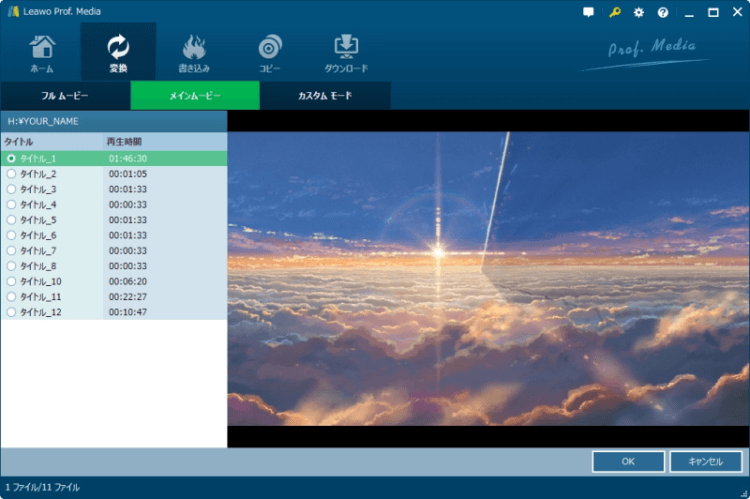

Leawo DVD変換のコスパが悪い?価格・評判・使い方を徹底レビュー
本記事では「Leawo DVD変換」の使い方・料金・評判について紹介します。このDVDリッピングソフトの使い方と違法性に疑問を抱く方はぜひご参考ください。
DVDリッピングフリーソフトTOP10、Freemake DVD
| 使いやすさ | ★★★ |
| 対応OS | Windows 11 / 10 / 8 / 8.1 / 7 / Vista |
| 日本語対応 | 可能(日本語版があり) |
| DVDコピーガード対応 | 可能 |
| 入力形式 | DVDフォルダ、DVDディスク、iSOイメージファイル |
| 出力形式 | DVDフォルダ、DVDディスク、iSOイメージファイル、AVI、MP4、MKVなど |
| 推奨ユーザー | 初心者~中級者 |
「Freemake DVD Ripper」は、Windows向けの一般的な動画変換ソフトである同時に、DVDをリッピングしてあらゆる動画形式に変換できるフリーソフトです。保護されていないDVDディスク内のコンテンツをデータ化して、DVDビデオフォルダまたはISOイメージファイルとしてPCに取り込み、保存することができます。DVDリッピング・コピー機能を搭載している上に、ストリーミング配信されている動画を取得して変換するか、Webサイトに簡単にビデオを埋め込むか、YouTubeへ直接にムービーやをアップロードするなど、多彩な機能を備えています。
ただし、公式で発表した記事ではDVDコピーガードに対応できると主張していますが、サポートページでは保護されたDVDディスクをサポートしておらず、自作DVDのみリッピングできると示しています。ロテクトされない自作DVDなどのリッピング・コピーは確実ですので、結婚式ビデオのような自作ビデオが入っているDVDをコピーして、編集など作業をしてストリーミング配信サイトにシェアしようとするユーザーに合います。市販、レンタル、地デジを録画したDVDディスクの場合では、DVDリッピングの専門家と称する「VideoByte BD-DVDリッピング」に任せた方が安心です。
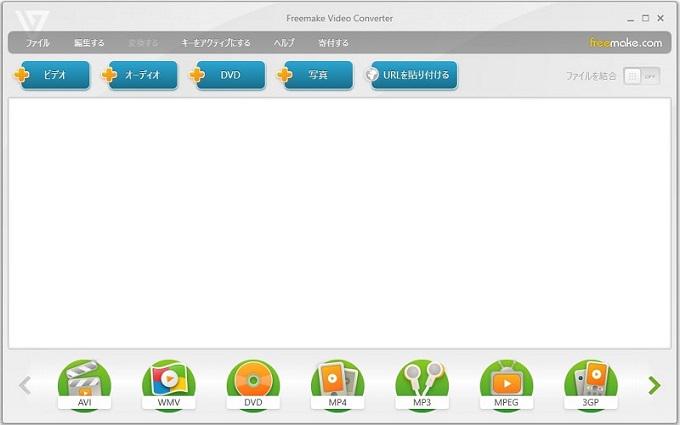
DVDリッピングフリーソフトTOP11、Free DVD Video Converter
| 使いやすさ | ★★★ |
| 対応OS | Windows10/8/7/XP/Vista、Mac OS |
| 日本語対応 | 可能(日本語版があり) |
| DVDコピーガード対応 | 非対応 |
| 入力形式 | DVDディスク、DVDフォルダ、ISOイメージ |
| 出力形式 | DVDディスク、DVDフォルダ、ISOイメージ、一般の動画・音声形式 |
| 推奨ユーザー | 初心者~中級者 |
「Free DVD Video Converter」は人気で使いやすい動画変換フリーソフトウェアです。一般的な動画変換だけでなく、DVDのリッピングもサポートしているDVDリッパーとして働きます。DVDをリッピングして、一般の動画・音声形式に変換したり、DVDディスク、DVDフォルダ、ISOイメージにコピーしたりすることが簡単にできます。また、DVDオーサリング、簡単な動画編集、URL動画ダウンロード機能も提供します。
当初は無料で使用できましたが、現在はシェアウェアに移行しています。また、コピーガードには対応しておらず、市販やレンタルDVDのリッピングに使われることができません。プロテクトされていない自作DVDのリッピング作業に相応しいと思います。コピーガード解除能力や対応できるDVDディスクの種類の範囲から考えると、「VideoByte BD-DVDリッピング」はDVDのCSS、CPRM、APS及びブルーレイのAACSとBD+からコピーガードを一瞬で解除できるので、多くのユーザーのニーズを満たすことが可能なので、よりおすすめします。
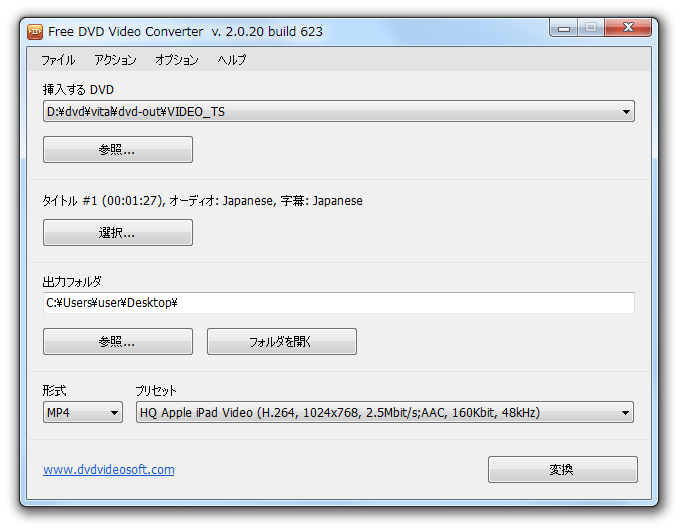
DVDリッピングフリーソフトTOP12、WonderFox Free DVD Ripper
| 使いやすさ | ★★★ |
| 対応OS | Windows 11/10/8/7/Vista/… 対応 |
| 日本語対応 | 可能 |
| DVDコピーガード対応 | CSS、RCE、APS、AES、Cinavia、UOP、Analog CPS、ソニーARccOS Protection、ディズニーX-project DRMなど |
| 入力形式 | DVDディスク・ISOファイル・DVDフォルダ |
| 出力形式 | MPG |
| 推奨ユーザー | 中級者~プロ |
「WonderFox Free DVD Ripper」は無料で使用可能なDVDリッピングフリーソフトとして、コピーガードを解除してDVDディスク、ISOファイル、DVDフォルダをMPG動画ファイルにリッピングしてPCに取り込みます。市販・レンタル・自作DVDなど、様々なDVDに対応し、元品質を維持したままDVD内に記録されているすべての内容を丸ごとリッピングできます。DVD動画を最適化するために、動画切り取り、エフェクト追加、パラメータ設定、字幕追加・削除など多彩な機能を提供しています。
しかし、フリー版のため、出力形式はMPGしか対応しておらず、高度な機能も使うことができません。例えば、ハードウェアアクセラレーション技術、DVDから音声の抽出、iPhone、Android、テレビ、Sonyなどのデバイスに最適な動画プリセット、ISOイメージまたはDVDフォルダへの1:1ダビング、複数のオーディオと字幕トラックの保留など。制限なしで全機能を使用したり、MPG以外の形式を望んでいる場合は、有料のProに購入しなければなりません。一方、30日間全機能の無料使用が可能となる「VideoByte BD-DVDリッピング」のほうはより気軽く利用できます。
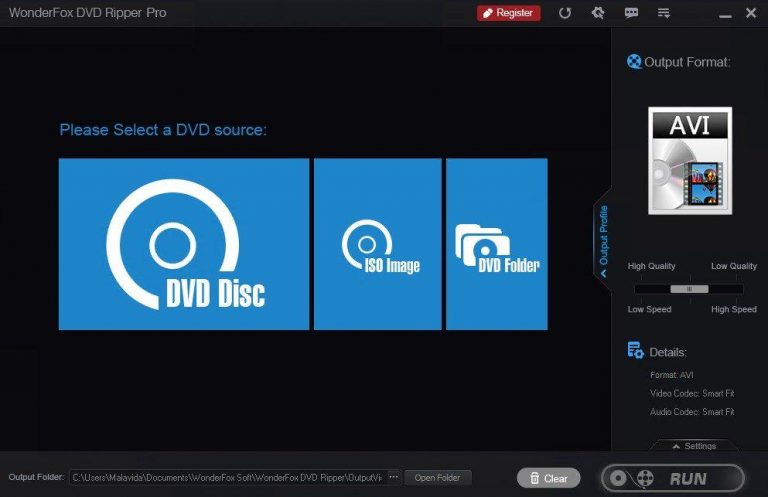
DVDリッピングフリーソフトTOP13、PowerDVD
| 使いやすさ | ★★★ |
| 対応OS | Windows 11、10(64ビットOSのみ) |
| 日本語対応 | 可能 |
| DVDコピーガード対応 | なし。自作DVDだけリッピングできる |
| 入力形式 | DVD・BDディスク、CD、ISOイメージなど各種ディス |
| 出力形式 | ASF, AVI, DIVX, MOV (H.264), DAT, M2T, VRO, MKV, FLV, MP4など |
| 推奨ユーザー | 中級者~プロ |
「PowerDVD」はCyberlinkメーカーが発売している大人気動画再生ソフトですが、動画の再生だけでなく、簡単な手順でDVDデータをMP4など一般的な動画フォーマットに変換することもできます。つまり、DVDプレーヤーである同時に、DVD形式変換をサポートするリッピングでもあります。独自の技術が搭載されており、色、照明、オーディオが自動で最適化することで、変換されたDVD映像の品質を向上させて、素晴らしい視聴体験を提供するように努めているのが独特な魅力ポイントです。
ただし、「PowerDVD」にはDVDコピーガード解除機能が備わっていないため、リッピングできるDVDディスクは、コピー防止保護が施されていない個人で作成したDVDに限っています。対応OSはWindows 11/10のみとなり、それ以前の古いバージョン(Windows 7など)を搭載しているWindowsパソコンまたはMacをお使いの方には適しません。さらに、高価の買い切りタイプが故に、ちょっとしたDVDリッピングをしたい場合、値段が低い月間ライセンスを用意している「VideoByte BD-DVDリッピング」の本格的なDVDリッピングソフトはもっとユーザーフレンドリーでしょう。

DVDリッピングフリーソフトの比較・まとめ
以上はWindows・Mac対応の無料で使えるDVDリッピングフリーソフト13選を紹介しました。DVDリッピングソフトを選ぶ時に気を付けていきたい点があります。
DVDリッピングソフトの選択基準
- 最新のWindows 10/11 に対応するか
- WindowsとMac両方に対応しているか
- 日本語に対応するか、日本語化の操作が必要か
- 変換可能な形式の豊富さ(MP4などの汎用形式に加え、特定のデバイス向けの形式にも対応しているか)
- リッピング可能なDVDの種類の多さ
- DVDコピーガード解除機能の強さ(最新のコピーガードを解除できるか)
- DVDリッピング速度と品質のバランス(高速かつ高品質な出力が可能か)
- 動画編集機能、圧縮機能が備わっているか
- ユーザーフレンドリーなインターフェース、直感的に操作できるか
- ソフト開発元は適切なサポートと定期的なアップデートを提供しているか
- 使いやすさ(初心者でも簡単に操作できるか)
以上の基準を配慮する上で、ソフトの選択に時間や手間を掛けたくない方がより速くソフトを選定するために、ここではそれぞれのDVDリッピングソフトの機能比較を一覧表にまとめました。
おすすめのDVDリッピングフリーソフトの比較表!ニーズに合ったソフトをすぐ見つける
| 製品名称 | VideoByte BD/DVDリッピング | Handbrake | DVD Shrink | DVDFab DVD リッピング | Winx Dvd Ripper Platinum | MakeMKV | DVD Decrypter | Movavi Video Converter | Leawo DVD変換 | Freemake DVD Ripper | Free DVD Video Converter | WonderFox Free DVD Ripper | PowerDVD |
| 使いやすさ | ⭐⭐⭐⭐⭐ | ⭐⭐⭐⭐ | ⭐⭐⭐⭐ | ⭐⭐⭐⭐ | ⭐⭐⭐ | ⭐⭐⭐⭐ | ⭐⭐⭐⭐ | ⭐⭐⭐ | ⭐⭐⭐ | ⭐⭐⭐ | ⭐⭐⭐ | ⭐⭐⭐ | ⭐⭐ |
| 対応OS | Windows、Mac | Windows、Mac、Linux | Windows | Windows、Mac | Windows、Mac | Windows、Mac、Linux | Windows | Windows、Mac | Windows、Mac | Windows | Windows、Mac | Windows | Windows |
| Windows10対応 | ◎ | ◎ | 非対応 | ◎ | ◎ | ◎ | 非対応 | ◎ | ◎ | ◎ | ◎ | ◎ | ◎ |
| 日本語対応 | ◎ | ◎ | ◎ | ◎ | ◎ | ◎ | ◎ | ◎ | ◎ | ◎ | ◎ | ◎ | ◎ |
| コピーガード解除 | 強 | 弱 | 弱 | 対応 | 対応 | 弱 | 弱 | 非対応 | 対応 | 非対応 | 非対応 | 対応 | 非対応 |
| コピーガード対応 | 自作/レンタル/市販/録画DVD、Blu-rayの全対応 | 一部のDVD、Blu-rayのみ | 一部のDVDのみ | ほぼ全てのDVDコピーガード | 一部のDVDコピーガード | AACSとBD+のみ | 一部のDVDのみ | なし | 一部のDVDコピーガード | なし | なし | 一部のDVDコピーガード | なし |
| DVDリッピング | ◎ | ◎ | ◎ | ◎ | ◎ | ◎ | ◎ | ◎ | ◎ | ◎ | ◎ | ◎ | ◎ |
| BDリッピング | ◎ | ◎ | ✖ | ✖ | ✖ | ◎ | ✖ | ✖ | ✖ | ✖ | ◎ | ✖ | ◎ |
| 入力形式 | DVD、Blu-ray | DVD、Blu-ray、一般的な動画・音声形式 | DVD | DVD | DVD | DVD、Blu-ray | DVD | DVD、一般的な動画・音声形式 | DVD | DVD | DVD、一般的な動画・音声形式 | DVD | DVD、BD、CD、一般的な動画・音声形式 |
| 出力形式 | ISO、DVD・Blu-rayフォルダ、無劣化MP4、MKVなど数百種類以上の動画・音声形式、デバイス対応形式 | MKV、MP4など | ISO、VIDEO_TS、AUDIO_TSフォルダ | 一般的な動画・音声形式 | 一般的な動画・音声形式 | MKV | DVDフォルダ、ISO | 一般的な動画・音声形式 | 一般的な動画・音声形式 | DVDフォルダ、DVDディスク、iSOイメージファイル | DVDディスク、DVDフォルダ、ISO、一般の動画・音声形式 | MPG | 一般的な動画・音声形式 |
| 動画編集 | ◎ | ✖ | ✖ | ◎ | ◎ | ◎ | ✖ | ◎ | ◎ | ◎ | ◎ | ◎ | ◎ |
| 動画圧縮 | ◎ | ◎ | ◎ | ◎ | ◎ | ✖ | ✖ | ✖ | ◎ | ✖ | ✖ | ✖ | ✖ |
| DVD書き込み機能 | ✖ | ✖ | ✖ | ✖ | ✖ | ✖ | ◎ | ✖ | ✖ | ◎ | ◎ | ✖ | ✖ |
| メイン動画自動検出 | ◎ | ✖ | ✖ | ✖ | ✖ | ✖ | ✖ | ✖ | ✖ | ✖ | ✖ | ◎ | ✖ |
完全に無料でDVDリッピングを実行したい方には、Handbrake、DVD Shrink、DVD DecrypterまたWonderFox Free DVD Ripperなどのフリーソフトを使うことをおすすめします。ただし、その中にはWindows 10/11に対応しない、またMacOSに対応しないものがありますので、動作環境をきちんと確認すべきです。DVDリッピングフリーソフトといえば、コピーガード解除機能があまり完備していないために自作DVDのリッピングに使った方は成功率が高いのです。
最新にリリースされたDVD、または解きにくいコピーガードが付けられるレンタルや市販DVDをリッピング・コピーするなら、コピーガード解除機能をしっかりと持つ VideoByte BD-DVDリッピング、DVDFab DVD リッピング、Winx Dvd Ripper Platinum、Leawo DVD変換などの有料ソフトに任せた方が良いです。有料DVDリッピングソフトを選択するには、コストパフォーマンスを考える必要があり、相当の機能を搭載しながら妥当な価格で売っているものがベストに違いません。
自作DVDのリッピング・コピーの以外にも、一般的な動画形式作業も行おうとする方には、Movavi Video Converter、Freemake DVD Ripper、Free DVD Video Converterのようなソフトのほうがニーズに満たすことができます。
![]() 結論
結論
機能性、実用性、コスパの面から考えると、完全無料のDVDリッピングフリーソフトよりも、DVDリッピング性能が高い有料ソフトの方がストレスフリーでしょう。DVDリッピングの成功率がほぼ100%で、何より時間を浪費せずに済ませるのが大事だと思います。
DVDリッピングについてよくあるFAQ
1. DVDコピーとリッピングの違い
「DVDコピー」、「DVDリッピング」 のIT用語をよく聞きますが、具体的な意味が分からない人が多くいるでしょう。DVDコピーとDVDリッピングとは一体何ですか?何の違いがありますか?って、ここでは豆知識として説明させていただきます。
DVDコピー:DVDコピーとは、DVDディスクから空のディスクやフォルダ、またはISOファイルに複製することです。オリジナルのディスクからのデータの完全なコピーが行われるので、コピー元とコピー先のディスクは内容が完全一致であり、ディスク自体も同じです。レンタルや市販DVDの場合、DVDコピーガード解除が必要なため、DVDコピーソフトが使用されます。
DVDリッピング:DVDリッピングとは、DVDディスクに記載されているデジタルデータをパソコンに取り込んで、目的のデバイスで再生可能な動画フォーマットに変換して、MP4など汎用形式ファイルにすることであると定義されています。DVDリッピングを通じて、DVDのコンテンツが新しいファイル形式に変換され、PCへの取り込みや保存、DVDドライブなしでポータブルデバイスで自由に再生できるようになります

DVDをコピーしようか、DVDをリッピングしょうか、複製防止ためのコピーガードを外せなければなりません。暗号化保護技術はますます複雑になり、完全無料のソフトだけを利用すれば、DVDコピー・リッピングに失敗するのも無理はありません。その場合、有料のDVDリッピングソフト「VideoByte BD-DVDリッピング」を検討してみましょう。
2. DVDリッピングは違法となりますか?
普通は、DVDリッピングは著作権法に関連する問題に触れる可能性が高いのです。実はDVDリッピングが違法かどうかは、国や地域の法律に繋がり、それぞれ異なることがあります。多くの国や地域では、著作権で保護された映画や音楽などのコンテンツは個人的な使用を目的にしてリッピングすることは違法行為になりません。ただし、それを動画共有サイトやSNSにアップロードしたり、他人と共有したり、商用目的で使用したりするなど、著作権者の許可なしでリッピングすると違法と定められます。
また、DVDリッピング全般が違法とされていると判断する一部の国や地域がありますので、DVDをリッピングする前に、自ら確認してください。
3.Windows 10/11に最適なDVDリッピングフリーソフトとは?
Windows 10/11で使用できる完全な無料DVDリッピングフリーソフトをお探しの場合、Top2に位置付けられるHandBrakeは古いオープンソースなものの、バージョンアップによって既にWindows 10とWindows 11に対応済みなので、最適な選択肢となります。ただし、市販やレンタルなど暗号化付きのDVDをリッピングする場合、30日間無料体験サービスを用意している「VideoByte BD-DVDリッピング」の試用版を試すのも悪くない選択です。
4.DVDがリッピング・コピーできない原因
DVDリッピングソフトを利用しても、DVDリッピング・コビーがうまくいかない場合があります。調べてみると、いくつかの原因があります。
DVDディスク自体の不具合:DVDディスクが損傷したら、リッピングやコピーが困難になりかねません。また、ディスクが老化していたり、汚れていると、パソコンがそのDVDディスクを正確に読み込めないトラブルが発生するため、正常に処理を進められないことがあります。
DVDの容量膨大:DVDの容量が大きすぎると、リッピング中に圧縮しても容量オーバーのエラーが出て、リッピング処理を完了することができません。
DVDコピーガード: DVDをリッピングできないのはお使いのDVDリッピングソフトで対応できないコピーガードが付いていることによるのが多いです。この場合の対処法として、まずDVDの状態を確認し、より強力なコピーガード解除機能があるDVDリッピングソフトやDVDコピーソフトを使ってみましょう。
特殊な暗号化:よく使われるDVDコピーガードの他、一部の市販やレンタルDVDには特殊な形式や暗号化が施される場合があり、これによって一般的なDVDリッピングソフト若しくはDVDコピーソフトを使っても正常に解析したり変換したりできないことがあります。
ソフトウェアの不具合:DVDをリッピング・コピーするためのソフトウェアがあまりにも古く、またはお使いのパソコンやディスクとの互換性がなければ、リッピングとコピーの作業が正常に行えないのも不思議ではありません。
ハードウェアの不具合:パソコン付きのドライブ或いは外付けのDVDドライブ自体は古くなっていたり、故障していたりすると、DVDディスクを正しく読み取れずに、リッピング・コピーがうまくいかないことがあります。
ストレージ容量が足りない:DVDのリッピング・コピーには一定のストレージ容量が必要です。作業を行うためのパソコンがそれなりのストレージ容量がない場合、作業が途中に失敗する可能性はかなり高いのです。
DVDリッピングに失敗した場合は、まずパソコンやDVDリッピングソフトの再起動、DVDの再読み込みまたはディスク自体の問題に着手してみてください。
まとめ
ここまで、本記事では人気のあるDVDリッピングソフトの機能やメリット、デメリットをそれぞれ紹介した上に、DVDリッピングに関する基本的な知識、DVDリッピングについてよくある質問について説明しました。すべてのコンテンツをデジタル化する傾向にある現在では、DVDディスクが徐々に衰退していくのも不可避な現実です。それに伴ってDVD映像をリッピングしてデータとして保存するニーズが高まりつつあります。
このニーズに応じて、「VideoByte BD-DVDリッピング」のようなDVDをデジタル化できる技術を持つDVDリッピングソフトは登場しました。著作権規制に触れないように適切にこれらのツールを利用すれば、DVDリッピングを通じてより自由で便利に映画を楽しめます。ソフトをダウンロードして素敵なデジタルライフを過ごしましょう!

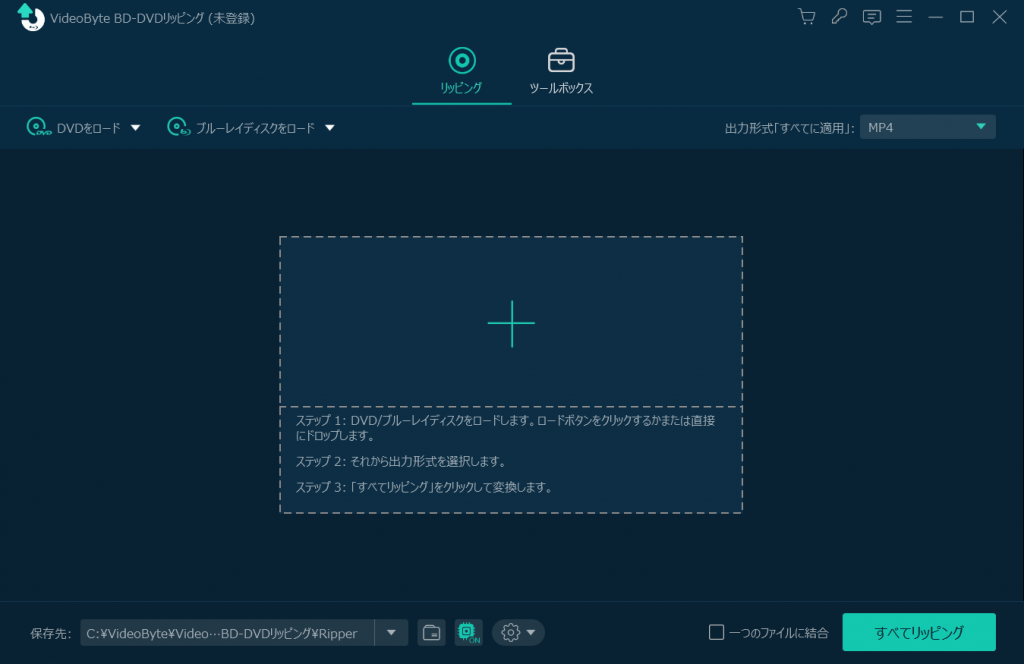
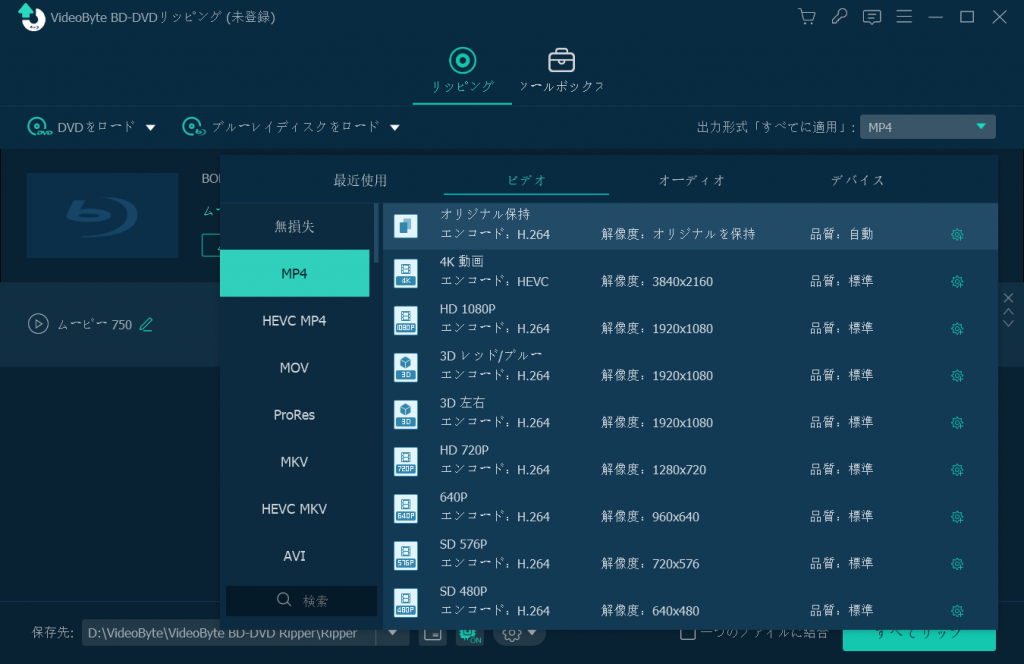
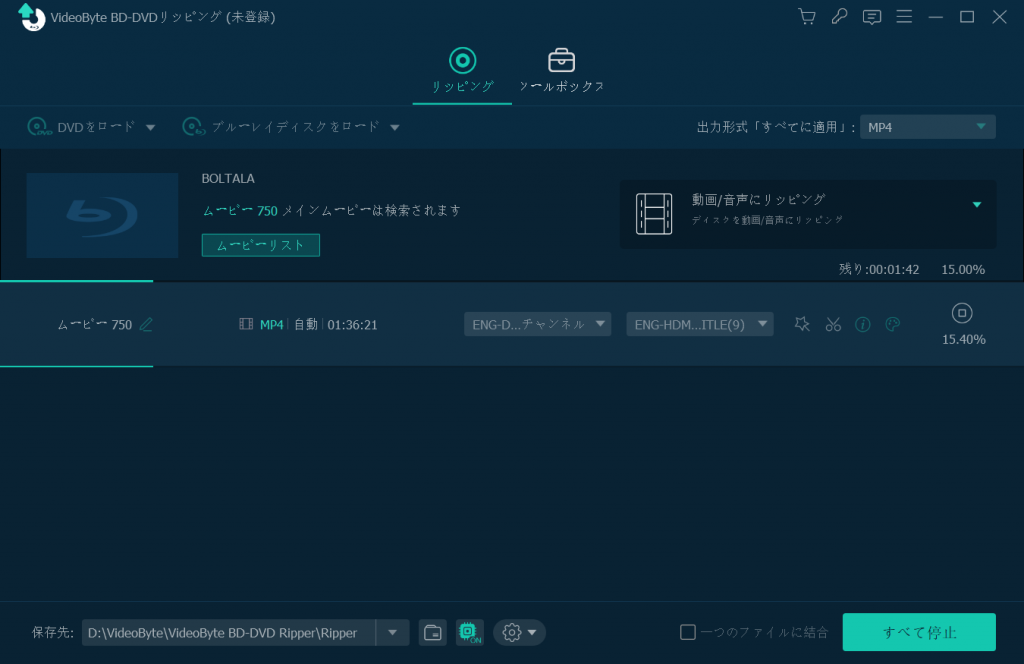
 最新のレンタル・市販DVDディスクのリッピングに対応しない
最新のレンタル・市販DVDディスクのリッピングに対応しない